投稿日時: 2010/07/06
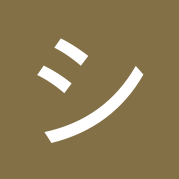 システム管理者
システム管理者
①地デジテレビで画面全体で表示させるために、教材作成は、可能な限り16対9の比率で作成する。PowerPoint2007では[デザイン]→[ページ設定]で16:9を選び、PowerPoint2003では[ファイル]→[ページ設定]→[幅と高さを設定]で16:9になるようにページ設定を行って(例えば横22.55cm×縦12.7cm等)作成を始めれば、地デジテレビで画面全体に表示することが出来る教材が作成できます。
②作成中の教材は、PowerPoint2007、PowerPoint2003のどちらでも開けるPowerPoint2003形式【PPT】で保存する。2003形式にすることで、PowerPointのバージョンを気にすることなく編集・活用が出来ます。
③完成した教材は、PowerPoint2003スライドショー形式【PPS】で保存する。スライドショー形式にすることで、ダブルクリックで即座にスライドショーを始められ、編集により教材を変更される心配もありません。万が一編集が必要になった場合は、ファイルの拡張子【PPS】を【PPT】に変更することで編集できるようになります。
④スライドショーの最中に使える機能(キーボードショートカット)を意識した教材作成を行うと、板書に似た教材提示が行えます。スライドの内容で強調したい内容は、アニメーションを使用するのではなく、[Ctrl+P]でペンや蛍光ペンを使ってアンダーラインを引き、消す場合は[E]、マウス操作に戻る場合は[Ctrl+U]を押す。スライドショーの途中で板書や説明に集中させたい場合は[B]や[W]でスライドを隠す。教室が明るい場合は[B]で画面を黒くし、教室を暗くしている場合は[W]で画面を白くして真っ暗にならないようにします。前もってスライドの一部をペンで塗りつぶしておき、[Ctrl+E]の消しゴムで塗りつぶしを消しながら表示させることも出来ます。これらの機能はマウスの右クリックでも呼び出すことは可能ですが、マウスだとメニューが表示されたり、複数の操作が必要になるため、素早くスマートな表示を行うために是非覚えてください。これらのショートカットキーは覚えるのが一見大変そうに思えますが、
[B]はBlackの[B]
[W]はWhiteの[W]
[Ctrl+P]は[P]Penに切り替え
[Ctrl+E]は[E]Eraserに切り替え
[Ctrl+U]は[U]Undo
[E]はEraseの[E]
という風に覚えるといいと思います。
⑤PowerPoint以外のソフトから、ドラッグアンドドロップやコピー&ペーストで文字や画像を取り入れることが出来ます。身近な例としてはmimioツールやアクティブスタジオなどの素材集、インターネットサイト、ワード、エクセル、一太郎などからも切り貼りが出来ます。書画カメラのソフトで取り込んだ画像も取り込めるため、手書きの資料や紙データも簡単に活用することが出来ます。
※インターネットサイトや書籍、素材集等の著作物から切り貼りにより作成した教材は、不特定多数に提供すると著作権の侵害となりますので、インターネット等での再配布は絶対に行わないで下さい。
⑥同じフォルダにファイルを置くことで、音声や動画を貼り付けることも出来ます。同じフォルダに音声や動画を置く理由は、フォルダ単位で教材を管理できるためで、フォルダ単位で教材を提供することが出来ます。NASにある動画や音声を利用し、NASでのみ教材を使用する場合は、同じフォルダにファイルを置く必要はありません。
⑦PowerPoint上の文字や画像にリンクを貼る事が出来ます。複数のPowerPoint、その他のファイルをリンクして次々に表示しながら説明したり、インターネットの目的の場所をリンクしておけば、見せたいサイトをスムーズに提示することが出来ます。スライド内の特定のページへリンクすることも可能なので、目次を作成したり、スライド内を自由に移動して説明することも出来ます。PowerPoint以外のファイルやリンクの管理にPowerPointを活用することも出来ます。









